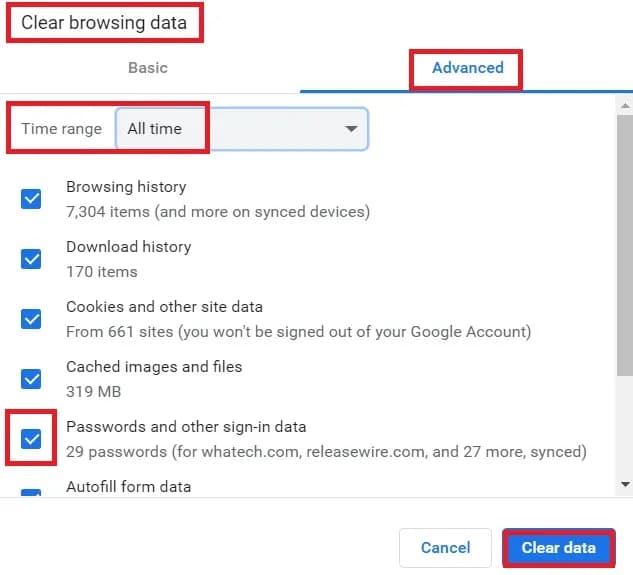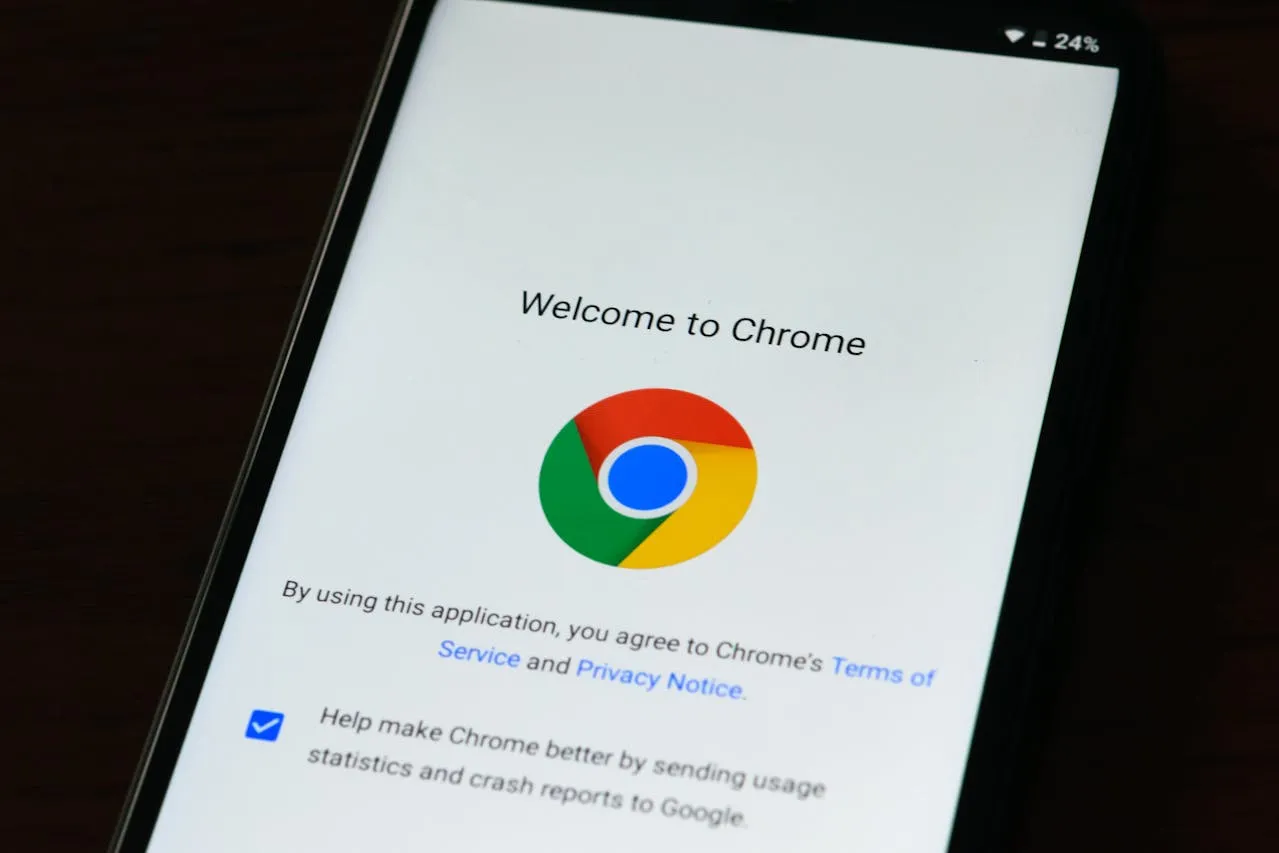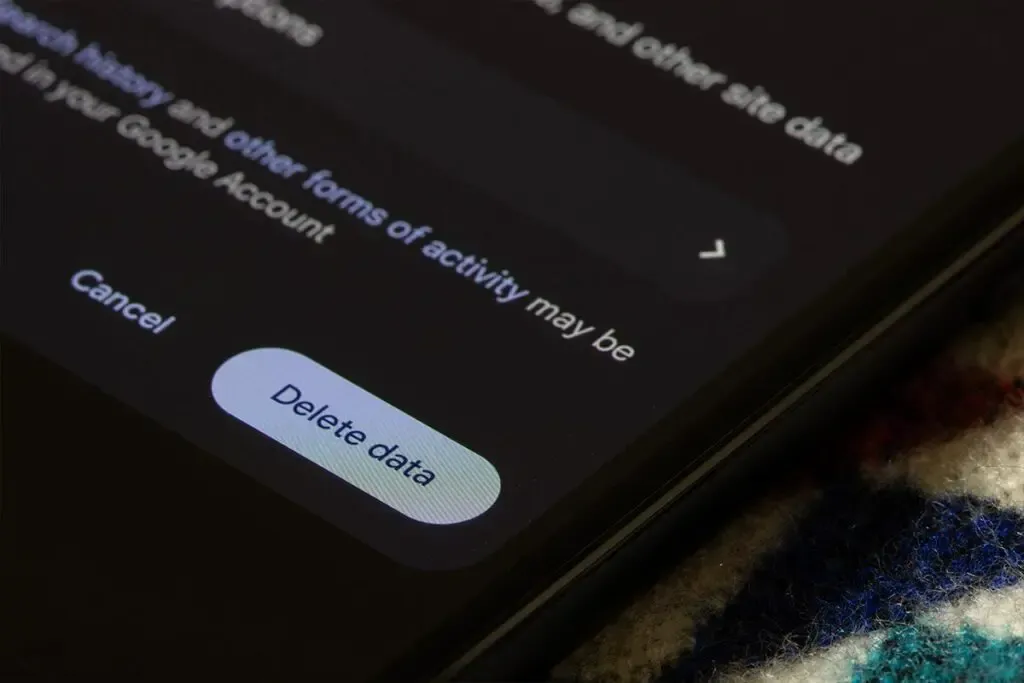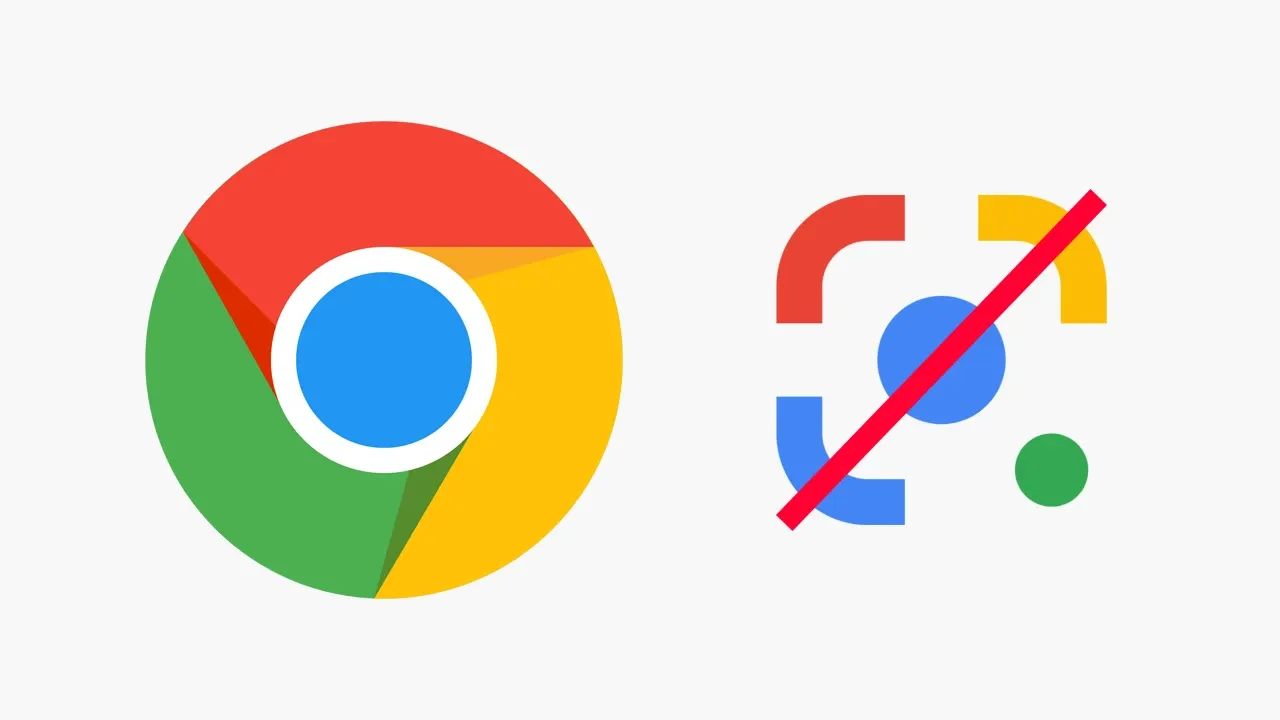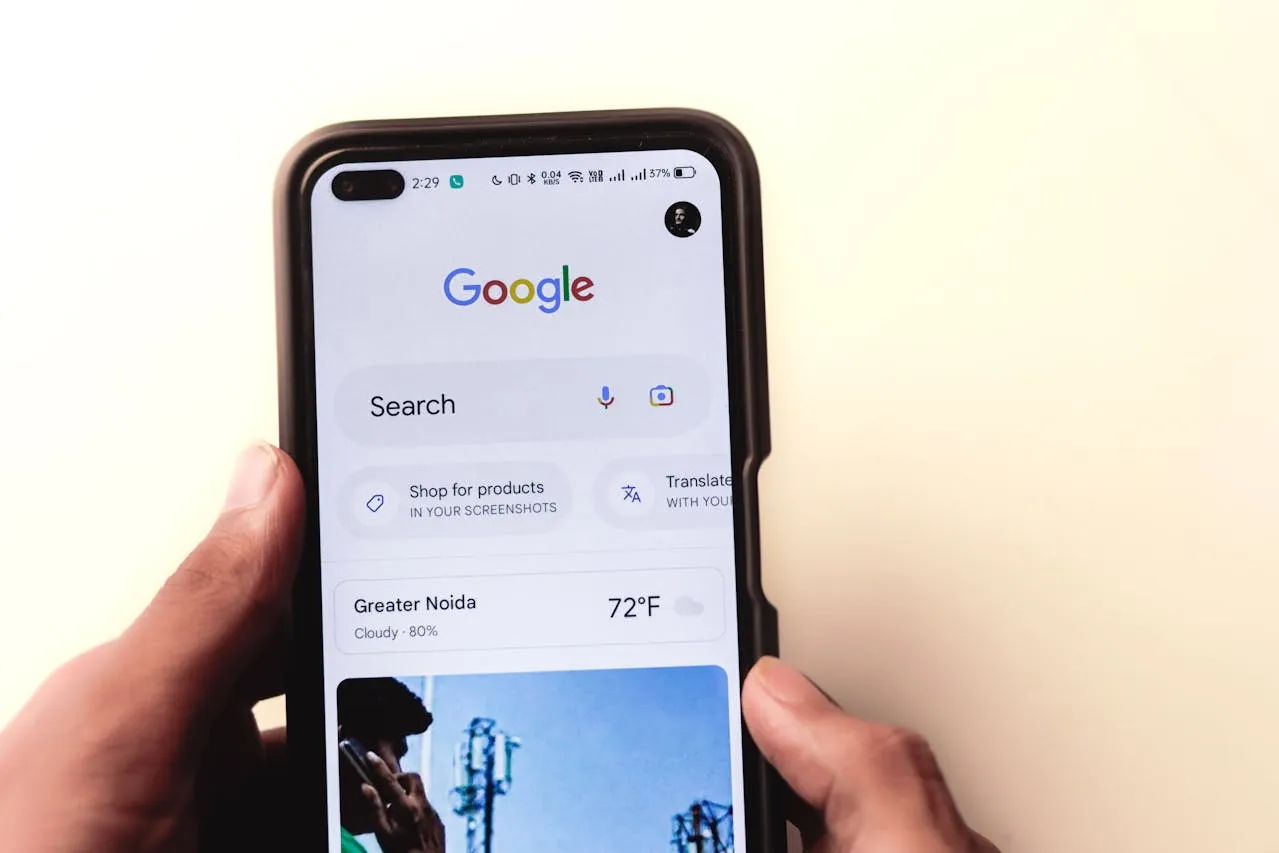Ważne jest, aby regularnie przeglądać i usuwać nieaktualne lub niepotrzebne hasła, co pozwoli na uniknięcie potencjalnych zagrożeń. Oprócz tego, omówimy również alternatywy dla zarządzania hasłami, takie jak menedżery haseł, które mogą znacznie ułatwić życie i poprawić bezpieczeństwo.
Kluczowe wnioski:
- W Google Chrome hasła można usunąć poprzez Ustawienia i sekcję Hasła.
- W Mozilla Firefox dostęp do zapisanych haseł uzyskuje się przez menu Dane logowania i hasła.
- W Microsoft Edge można wyłączyć opcję oferującą zapisywanie haseł w Ustawieniach.
- W Safari na Mac i iOS hasła można zresetować w Preferencjach, w zakładce Automatyczne wypełnianie.
- Menedżery haseł są bezpiecznym rozwiązaniem, które ułatwia zarządzanie danymi logowania.
Jak wyczyścić hasła w Google Chrome i zabezpieczyć swoje dane
Aby wyczyścić hasła z przeglądarki, ważne jest, aby regularnie dbać o swoje bezpieczeństwo w sieci. Zapisane hasła mogą być narażone na nieautoryzowany dostęp, dlatego ich usunięcie może pomóc w ochronie Twoich danych osobowych. W Google Chrome proces ten jest prosty i intuicyjny. Wystarczy kilka kliknięć, aby usunąć zarówno pojedyncze hasła, jak i wszystkie zapisane dane logowania.
W następnych krokach przedstawimy dokładne instrukcje, jak usunąć zapisane hasła w Chrome. To pozwoli Ci nie tylko na zwiększenie bezpieczeństwa, ale również na lepsze zarządzanie swoimi danymi logowania.
Krok po kroku: Usuwanie haseł w Google Chrome dla bezpieczeństwa
Pierwszym krokiem jest otwarcie przeglądarki Google Chrome. Następnie kliknij na trzy kropki w prawym górnym rogu, aby otworzyć menu. Z menu wybierz Ustawienia, a następnie przejdź do sekcji Hasła. W tym miejscu możesz zobaczyć wszystkie zapisane hasła oraz zarządzać nimi.
Aby usunąć konkretne hasło, znajdź hasło, które chcesz wykasować, kliknij na trzy kropki obok niego i wybierz Usuń. Jeśli chcesz usunąć wszystkie hasła, wróć do sekcji Ustawienia, a następnie przejdź do opcji Wyczyść dane przeglądania w zakładce Zaawansowane. Upewnij się, że zaznaczyłeś opcję Hasła oraz ustaw zakres czasu na „Cały czas”, aby usunąć wszystkie zapisane dane.
Na koniec warto sprawdzić, czy nie masz zapisanych haseł na koncie Google. Możesz to zrobić, odwiedzając stronę passwords.google.com. Regularne przeglądanie i usuwanie nieaktualnych haseł to kluczowy element dbania o bezpieczeństwo w sieci.
Jak usunąć hasła w Mozilla Firefox i chronić prywatność
Aby wyczyścić hasła z przeglądarki Mozilla Firefox, najpierw otwórz przeglądarkę i kliknij na przycisk menu w prawym górnym rogu. Z rozwijanego menu wybierz opcję Dane logowania i hasła. W tym miejscu znajdziesz wszystkie zapisane hasła, które możesz przeglądać i zarządzać nimi. To kluczowy krok w dbaniu o swoją prywatność, ponieważ umożliwia usunięcie nieaktualnych lub niepotrzebnych danych logowania.
Aby usunąć konkretne hasło, kliknij ikonę w prawym górnym rogu listy zapisanych haseł i wybierz Usuń obok hasła, które chcesz wykasować. Możesz również zdecydować się na usunięcie wszystkich haseł naraz, klikając na odpowiednią opcję w tym samym menu. Pamiętaj, że usunięcie haseł z Mozilla Firefox to ważny krok w kierunku zwiększenia bezpieczeństwa Twoich danych online.

Wyczyść hasła w Microsoft Edge i zwiększ bezpieczeństwo
W przeglądarce Microsoft Edge proces usuwania zapisanych haseł jest równie prosty. Aby to zrobić, przejdź do Ustawień przeglądarki, klikając ikonę menu w prawym górnym rogu. Następnie wybierz opcję Hasła, gdzie znajdziesz wszystkie zapisane dane logowania. Warto regularnie przeglądać i usuwać hasła, aby zminimalizować ryzyko nieautoryzowanego dostępu do Twoich kont.
W Microsoft Edge możesz również wyłączyć opcję oferującą zapisywanie haseł, co dodatkowo zwiększy Twoje bezpieczeństwo. Aby to zrobić, wystarczy odznaczyć odpowiednią opcję w sekcji Hasła. Regularne czyszczenie haseł oraz zarządzanie nimi to kluczowe elementy ochrony Twojej prywatności w sieci.
Jak zresetować zapisane hasła w Safari na Mac i iOS
Aby wyczyścić hasła z przeglądarki Safari na urządzeniach Mac, zacznij od otwarcia przeglądarki. Następnie kliknij na menu Safari w lewym górnym rogu ekranu, a potem wybierz Preferencje. W oknie, które się otworzy, przejdź do zakładki Automatyczne wypełnianie, gdzie znajdziesz opcję zarządzania zapisanymi danymi logowania.
Aby usunąć konkretne hasło, kliknij na Hasła w tym samym oknie. Zobaczysz listę wszystkich zapisanych haseł. Możesz kliknąć na hasło, które chcesz zresetować, a następnie wybrać Usuń. W przypadku urządzeń iOS, proces jest podobny: otwórz Ustawienia, przewiń do Safari, a następnie wybierz Hasła. Użyj Touch ID lub Face ID, aby uzyskać dostęp do zapisanych haseł i usuń te, które są nieaktualne.
Dlaczego warto korzystać z menedżerów haseł dla lepszej ochrony
Korzystanie z menedżerów haseł to doskonały sposób na zwiększenie bezpieczeństwa Twoich danych w sieci. Dzięki nim możesz przechowywać wszystkie swoje hasła w jednym, bezpiecznym miejscu, co eliminuje potrzebę zapamiętywania wielu haseł. Menedżery haseł oferują również funkcje generowania silnych haseł, co znacząco podnosi poziom ochrony Twoich kont online.
Co więcej, korzystanie z menedżera haseł pozwala na łatwe i szybkie logowanie się do różnych serwisów bez konieczności ręcznego wpisywania haseł. To nie tylko oszczędza czas, ale także zmniejsza ryzyko wprowadzenia błędnych danych logowania. Warto zainwestować w dobrego menedżera haseł, aby mieć pewność, że Twoje dane są bezpieczne i zawsze dostępne.
| Nazwa menedżera haseł | Funkcje | Cena miesięczna | Ocena użytkowników |
|---|---|---|---|
| LastPass | Generowanie haseł, automatyczne wypełnianie formularzy, synchronizacja na wielu urządzeniach | 0 zł (wersja darmowa), 29 zł (wersja premium) | 4.7/5 |
| 1Password | Bezpieczne przechowywanie danych, tryb podróży, automatyczne wypełnianie | 32 zł | 4.8/5 |
| Bitwarden | Otwarty kod źródłowy, generowanie haseł, synchronizacja na wielu urządzeniach | 0 zł (wersja darmowa), 10 zł (wersja premium) | 4.6/5 |
- Bezpieczeństwo: Upewnij się, że menedżer haseł oferuje silne szyfrowanie oraz dodatkowe funkcje zabezpieczeń, takie jak uwierzytelnianie dwuskładnikowe.
- Łatwość użycia: Wybierz menedżera, który ma intuicyjny interfejs i jest łatwy w obsłudze, abyś mógł szybko zarządzać swoimi hasłami.
- Funkcjonalność: Sprawdź, czy menedżer haseł oferuje dodatkowe funkcje, takie jak automatyczne wypełnianie formularzy, generowanie silnych haseł czy synchronizację na różnych urządzeniach.
- Cena: Porównaj różne plany subskrypcyjne, aby wybrać opcję, która najlepiej odpowiada Twojemu budżetowi. Wiele menedżerów haseł oferuje wersje darmowe z ograniczonymi funkcjami.
- Opinie użytkowników: Przeczytaj recenzje i opinie innych użytkowników, aby dowiedzieć się, jak dany menedżer haseł sprawdza się w praktyce.
Czytaj więcej: Która przeglądarka zużywa najmniej RAM i poprawia wydajność komputera?
Jak wykorzystać menedżery haseł do zarządzania bezpieczeństwem online
Oprócz podstawowej funkcji przechowywania haseł, menedżery haseł mogą również pełnić rolę zaawansowanych narzędzi do zarządzania bezpieczeństwem online. Wiele z nich oferuje funkcje monitorowania, które informują użytkowników o potencjalnych naruszeniach danych związanych z ich kontami. Dzięki tym powiadomieniom możesz szybko reagować, zmieniając hasła na zagrożonych kontach, co znacząco podnosi poziom ochrony Twoich danych osobowych.
Dodatkowo, niektóre menedżery haseł pozwalają na przechowywanie nie tylko haseł, ale również innych wrażliwych informacji, takich jak numery kart kredytowych czy dane osobowe. Możliwość zintegrowania tych informacji w jednym miejscu ułatwia zarządzanie danymi, a także zwiększa ich bezpieczeństwo. Pamiętaj, aby regularnie aktualizować swoje hasła i wykorzystywać wszystkie dostępne funkcje menedżera haseł, aby maksymalizować ochronę swoich danych w sieci.